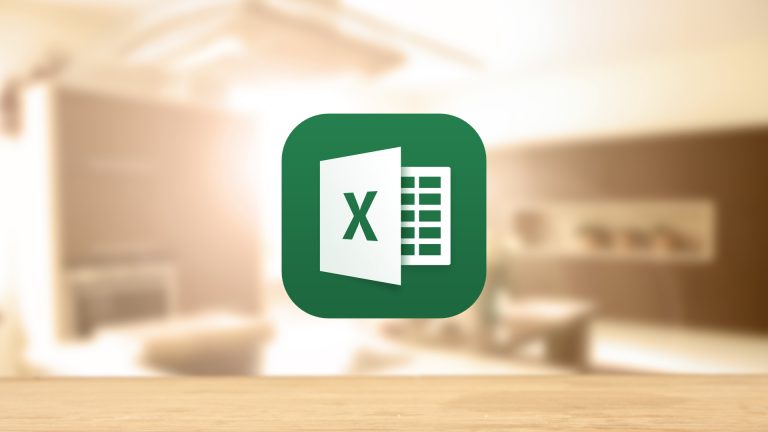計算方法の設定を手動から自動へ変更する
設定は簡単で「数式」タブを開き「計算方法の設定」をクリックして「自動計算を行う」にチェックを入れるだけです。 計算方法の設定は、Excelの環境設定でも変更できます。Macの場合は、Excelの環境設定にある「計算方法」を開き、計算方法を「自動」に変更します。
計算方法の設定は、Excelの環境設定でも変更できます。Macの場合は、Excelの環境設定にある「計算方法」を開き、計算方法を「自動」に変更します。
 Windowsの場合は、Excelのオプションの「数式」メニューにあるブックの計算を「自動」に変更します。
Windowsの場合は、Excelのオプションの「数式」メニューにあるブックの計算を「自動」に変更します。
 自分で設定を変更した覚えがなくても、直前に開いたファイルの計算方法が手動に設定されていると、次に開いたファイルも手動になってしまうことがあります。勝手に計算方法の設定が手動に変わってしまったときは、紹介した方法を参考に直してしまいましょう。
自分で設定を変更した覚えがなくても、直前に開いたファイルの計算方法が手動に設定されていると、次に開いたファイルも手動になってしまうことがあります。勝手に計算方法の設定が手動に変わってしまったときは、紹介した方法を参考に直してしまいましょう。